Oletko edessään tilanteessa, joka sinun AirPodit ovat niin hiljaisia vaikka täydellä äänenvoimakkuudella?
Monet mahdolliset syyt voivat aiheuttaa sen, että AirPods ei toimi kunnolla. Joissakin tapauksissa vasen/oikea AirPod on niin hiljainen tai toinen AirPod on hiljaisempi kuin toinen. Yleensä hiljainen AirPod-ongelma on melko yksinkertainen ratkaista. Tämä viesti kertoo viisi arvokasta vinkkiä AirPods-äänenvoimakkuuden lisäämiseen.
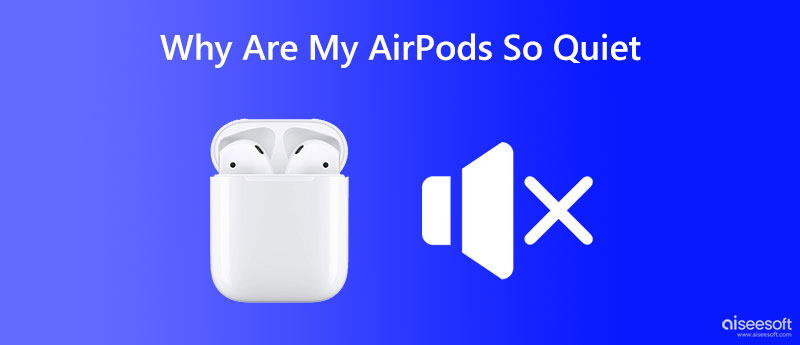
Jotkut tietyt tekijät voivat vaikuttaa äänenvoimakkuuteen vasemmassa, oikeassa tai jopa molemmissa koteloissa. Tässä osassa luetellaan tärkeimmät syyt, jotka voivat johtaa AirPod-laitteiden niin hiljaiseen ongelmaan.
Kun AirPods irrotetaan eri syistä, niistä ei kuulu ääntä. Joskus, kun AirPodisi ovat pölyisiä, saatat saada ongelman siitä, että AirPod-laitteiden on oltava hiljaisia tai ne eivät vain kuulosta oikealta.
Jos liität AirPodit iOS-laitteeseen virransäästötilassa, saatat saada hiljaisen AirPod-ongelman tietyistä sovelluksista. Väärät äänenvoimakkuusasetukset saavat myös AirPodit kuulostamaan liian hiljaisilta.
AirPods niin hiljainen ongelma ilmenee, kun akku on tyhjenemässä. Jos oikeanpuoleisesta, vasemmasta tai molemmista podista ei kuulu ääntä, tarkista, onko AirPod-laitteissasi riittävästi akkua jäljellä. Joissakin tapauksissa myös vanhentuneet iOS- tai sovellusongelmat saavat AirPodit eivät toimi normaalisti.
Kuten näet, monet syyt aiheuttavat hiljaisen AirPod-ongelman. Kun AirPodit eivät ole niin äänekkäitä kuin haluat niiden olevan, paina äänenvoimakkuuden lisäysnäppäintä lisätäksesi niiden ääntä. Jos AirPodit ovat edelleen hiljaisia jopa kokonaisäänenvoimakkuudella, voit käyttää alla olevia viittä tapaa ongelman vianmääritykseen.
Kuten edellä mainittiin, AirPod-laitteiden äänenvoimakkuus voi laskea, kun niiden akku on vähissä. Jos toinen AirPod on hiljaisempi kuin toinen, sinun tulee tarkistaa sen akut.
Voit laittaa kaksi koteloa takaisin latauskoteloon ja ladata ne. Kun olet ladannut AirPodit täyteen, voit yhdistää ne iOS-laitteeseesi ja tarkistaa, onko ongelma ratkaistu.

Jos liität AirPodit iPhoneen tai iPadiin Virransäästötilaan käytössä, sinun tulee poistaa se käytöstä hiljaisten AirPods-ongelman vianmäärityksen suorittamiseksi.
Voit avata näytön pyyhkäisemällä alas ylhäältä ohjauskeskus ja napauta Low Power Mode -kuvaketta poistaaksesi sen käytöstä. Voit myös mennä osoitteeseen Akku -vaihtoehto Asetukset-sovelluksessa ja sammuta se Virransäästötilaan.
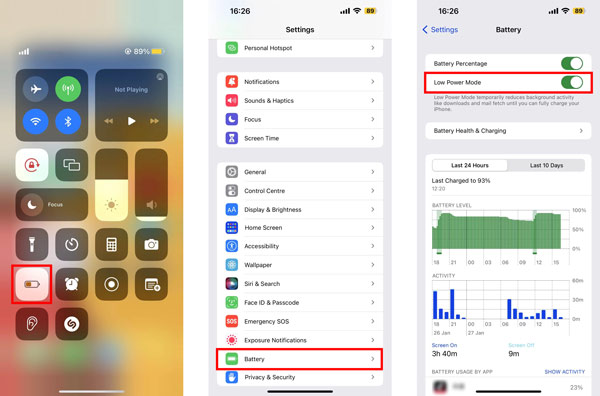
Kun toinen AirPodistasi on hiljaisempi kuin toinen, voit korjata ongelman tarkistamalla ja säätämällä äänen tasapainoasetusta. Voit käyttää Käytettävyys: -vaihtoehto Asetukset-sovelluksessa mukauttaaksesi lisää äänen esteettömyysasetuksia.
Siirry Asetukset sovellus iOS-laitteessasi ja vieritä alas valitaksesi Esteettömyys. Napauta AirPods ja Äänen esteettömyysasetukset. Se opastaa sinut audio/visuaaliseen käyttöliittymään. Voit vetää Tasapaino-liukusäätimen keskiasentoon, jotta vasemman ja oikean podin äänenvoimakkuus on yhtä suuri. Tämän vaiheen aikana voit myös ottaa käyttöön Taustaääni peittää ei-toivottu ympäristömelu ja saada AirPods kuulostamaan suhteellisen kovemmalta.

Vanhentunut iOS johtaa moniin ohjelmistoongelmiin. Kun AirPodit ovat erittäin hiljaisia, vaikka sinä nostaa täydelle äänenvoimakkuudelle, voit päivittää iOS:n uusimpaan versioon.
Siirry Asetukset-sovellukseen ja valitse general vaihtoehto. hana ohjelmistopäivitys tarkistaaksesi, onko olemassa uutta iOS-versiota. Voit asentaa iOS-päivitysversion noudattamalla näytön ohjeita. Kun iOS-laitteesi on päivitetty uusimpaan versioon, voit liittää AirPodit ja tarkistaa, onko ongelma korjattu.

iOS-järjestelmän palauttaminen on tehokas järjestelmäongelmien korjaustyökalu iPhonelle ja iPadille. Jos hiljainen AirPods-ongelma jatkuu yllä olevien menetelmien käytön jälkeen, voit ladata sen ilmaiseksi ja korjata AirPods-ongelma seuraavien ohjeiden mukaan.

Lataukset
iOS-järjestelmän palauttaminen
100 % turvallinen. Ei mainoksia.
100 % turvallinen. Ei mainoksia.



Kuinka voin irrottaa AirPodit?
Kun haluat irrottaa AirPodit ja nollata ne, aseta AirPods niiden latauskoteloon ja pidä kansi päällä vähintään 30 sekuntia. Avaa Asetukset-sovellus yhdistetyssä iOS-laitteessa, siirry kohtaan Bluetooth ja valitse AirPodit. Valitse i-kuvake AirPod-laitteiden vieressä ja valitse Unohda tämä laite. Napsauta tätä saadaksesi lisätietoja ongelman korjaamisesta AirPods ei muodosta yhteyttä iPhoneen ongelma.
Kuinka säädät AirPods-laitteiden äänenvoimakkuutta?
Voit mukauttaa AirPod-laitteiden enimmäisäänenvoimakkuutta kuulon suojaamiseksi. Voit valita Sounds & Haptics Asetukset-sovelluksesta, siirtyä kohtaan Kuulokkeiden turvallisuus, ottaa käyttöön Vähennä kovia ääniä -ominaisuuden ja säätää sitten äänenvoimakkuutta tarpeidesi mukaan.
Kuinka poistaa kuulokkeiden turvaominaisuudet käytöstä iPhonessa?
Kuulokkeiden turvallisuustoiminto on oletuksena käytössä kuulosi suojaamiseksi. Voit siirtyä Asetukset-sovellukseen, valita Äänet ja haptiikka -vaihtoehdon ja ottaa sitten Kuulokkeiden suojaus -toiminnon pois päältä.
Yhteenveto
Voit käyttää yllä olevia viittä hyödyllistä vihjettä vianmääritykseen hiljaiset AirPodit ongelma. Kun AirPodit ovat yhtäkkiä erittäin hiljaisia, vaikka äänenvoimakkuus olisi täynnä, voit käyttää niitä ongelman ratkaisemiseen. Jos AirPods ei toimi oikein, voit myös ottaa yhteyttä Appleen saadaksesi tukea.

Korjaa iOS-järjestelmäsi normaaliksi useissa tilanteissa, kuten jumittumisessa DFU-tilassa, palautustilassa, kuuloketilassa, Apple-logossa jne. Normaaliksi ilman tietojen menetystä.
100 % turvallinen. Ei mainoksia.
100 % turvallinen. Ei mainoksia.